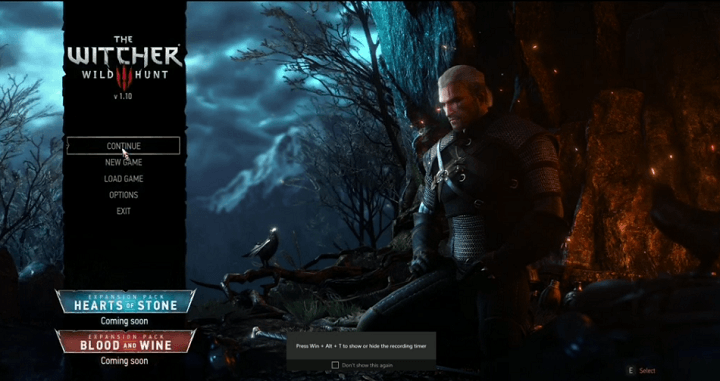Geverifieerde oplossingen om de nieuwste update in een mum van tijd te installeren
- De 0x80096010 De Windows Update-fout treft gebruikers al jaren, maar is meestal eenvoudig op te lossen.
- De fout verschijnt vanwege corrupte systeembestanden of problemen met de updatecomponenten.
- Om alles aan de praat te krijgen, start u onder andere de computer opnieuw op, repareert u de corrupte systeembestanden of voert u een interne upgrade uit.

XINSTALLEREN DOOR OP HET DOWNLOADBESTAND TE KLIKKEN
Mislukte Windows-updates kunnen vervelend zijn! Met Fortect verlost u zich van fouten veroorzaakt door ontbrekende of beschadigde bestanden na een update. Het hulpprogramma onderhoudt een repository van de originele Windows-systeembestandsversies en gebruikt een omgekeerd algoritme om de beschadigde te vervangen door goede.
- Download Fortect en installeer het op uw pc.
- Start het scanproces van de tool om te zoeken naar corrupte bestanden die de oorzaak van de problemen zijn.
- Klik met de rechtermuisknop op Start reparatie om beveiligings- en prestatieproblemen met uw computer op te lossen.
- Fortect is gedownload door 0 lezers deze maand.
Microsoft brengt regelmatig updates uit om betere prestaties en beveiliging in Windows te garanderen. En hoewel een update idealiter automatisch zou moeten worden geïnstalleerd, is dat niet altijd het geval, en velen krijgen een Windows Update-fout. Een veel voorkomende die gebruikers tegenkomen is 0x80096010.
De meeste hiervan zijn gemakkelijk op te lossen, maar het gebrek aan betrouwbare informatie met betrekking tot de 0x80096010 fout maakt het moeilijk om problemen op te lossen. Laten we dus alles te weten komen over de fout!
Wat is de 0x80096010-fout?
De fout is al lange tijd gemeld, beginnend met Windows XP en tot de laatste iteratie, hoewel het aantal gevallen aanzienlijk is verminderd. Het kan elke update beïnvloeden en heeft meestal te maken met een probleem aan het einde van de gebruiker.
Hier zijn enkele redenen waarom u de fout kunt tegenkomen:
- Corrupte systeembestanden: Als de systeembestanden zijn beschadigd, kunnen verschillende Windows-functies en apps van derden problemen ondervinden bij het werken op de pc.
- Problemen met de updatecomponenten: Deze componenten zijn verantwoordelijk voor het downloaden en installeren van updates, en zelfs de geringste verkeerde configuratie of probleem hier kan de 0x80096010 fout.
- Apps van derden veroorzaken conflicten: Voor sommige gebruikers was het de antivirus van derden of beveiligingssoftware die de Windows-updates blokkeerde.
Hoe los ik de 0x80096010 Windows Update-fout op?
Probeer eerst deze snelle trucs voordat we verder gaan:
- Start de computer opnieuw op en probeer Windows bij te werken.
- Controleer op problemen met de netwerkverbinding en zorg ervoor dat u een snelle internetsnelheid.
- Zorg ervoor dat de juiste tijd is ingesteld op de pc. Als niet, stel de tijd en datum handmatig in.
- Als er een antivirus van derden is geïnstalleerd, schakelt u deze uit.
Als niets werkt, gaat u naar de volgende oplossingen.
1. Voer de DISM- en SFC-scan uit
- druk op ramen + R openen Loop, typen cmd, en raak Ctrl + Verschuiving + Binnenkomen.

- Klik Ja in de UAC snel.
- Plak nu de volgende opdrachten afzonderlijk en druk op Binnenkomen na elke:
DISM /Online /Cleanup-Image /CheckHealthDISM /Online /Cleanup-Image /ScanHealthDISM /Online /Cleanup-Image /RestoreHealth - Voer vervolgens de volgende opdracht uit voor de SFC scannen:
sfc / scannen
- Als u klaar bent, start u de computer opnieuw op om de wijzigingen door te voeren.
Een snelle oplossing als je dat hebt corrupte systeembestanden is om de DISM-opdrachten en de SFC-scan. Als u dit doet, worden eventuele corrupte systeembestanden op de pc geïdentificeerd en vervangen.
Als u een diepgaand en sneller alternatief voor het bovenstaande proces wilt, is er altijd betrouwbare software van derden die u kunt proberen.
We raden Fortect aan omdat het alle corrupte of defecte systeembestanden van uw pc detecteert en ze uiteindelijk vervangt door gezonde componenten uit de database.
⇒Krijg Fortect
2. Wis de map Softwaredistributie
- druk op ramen + E openen Verkenner, plak het volgende pad in de adresbalk en druk op Binnenkomen:
C:\Windows\SoftwareDistributie
- druk op Ctrl + A om alle bestanden hier te selecteren en druk op Verwijderen om ze te wissen.

- Kies het juiste antwoord voor het geval er een bevestigingsvraag verschijnt.
3. Reset de Windows Update-componenten
Een essentieel onderdeel van het besturingssysteem, Windows Update-componenten, speelt een belangrijke rol en helpt het besturingssysteem de nieuwste updates te installeren. Maar deze zijn vaak corrupt of kunnen niet effectief functioneren.
Dit is wanneer gebruikers dat nodig hebben reset of repareer de Windows Update-componenten om de updatefunctionaliteit aan de gang te krijgen. Hoewel het enige tijd kost en een aantal opdrachten moet worden uitgevoerd, is de methode effectief geweest tegen Windows Update 0x80096010 fout.
- Nvwgf2umx.dll is Crashing Games: hoe u dit eenvoudig kunt oplossen
- Startmenuexperiencehost.exe: wat is het en hoe het uit te schakelen
- 0xc10100be Foutcode: dit probleem met het afspelen van video oplossen
- 0x80004002 Windows Update-fout: 5 manieren om dit te verhelpen
- Socketfout 10060: hoe u dit snel kunt oplossen
4. Installeer de update handmatig
- Kopieer de KB (Kennisbank) nummer voor de update die niet kon worden geïnstalleerd vanaf het Geschiedenis bijwerken.

- Ga naar Microsoft Update-catalogus, plak de KB nummer in het zoekveld en druk op Binnenkomen.

- Klik nu op Downloaden naast de juiste update hier op basis van de systeemarchitectuur en de versie van het besturingssysteem.

- Klik op de verstrekte link om de download te starten.

- Als u klaar bent, voert u de installatie uit en volgt u de instructies op het scherm om de installatie te voltooien.

Dat is het! In de meeste gevallen, wanneer Windows Update de 0x80096010 fout, handmatig installeren van de update van Microsoft Update-catalogus zou het moeten doen. Als ook dit niet lukt, is er waarschijnlijk een probleem met de pc en zal de volgende oplossing helpen.
5. Voer een interne upgrade uit
Tip
- Ga naar De officiële website van Microsoft, kies de geïnstalleerde OS-editie en klik op Downloaden.

- Selecteer de producttaal in het vervolgkeuzemenu en klik Bevestigen.

- Klik nu op de downloadknop om de Windows 11 ISO te krijgen.

- Dubbelklik na het downloaden op het ISO-bestand en klik vervolgens op Open in de bevestigingsvraag.

- Voer nu de setup.exe bestand.

- Klik op Volgende doorgaan.

- Klik Aanvaarden akkoord te gaan met de licentievoorwaarden van Microsoft.

- Controleer ten slotte of de installatie Persoonlijke bestanden en apps behouden leest, klik op Installeren om de interne update te starten en wacht tot het proces is voltooid.

Als niets anders werkt, is een interne upgrade een perfecte oplossing voor de 0x80096010 Windows Update-fout en andere problemen. Het beste is dat u tijdens het proces geen persoonlijke bestanden of apps verliest.
Vergeet na het oplossen van de fout niet enkele snelle tips te bekijken verhoog de Windows-prestaties en maak het sneller dan ooit.
Voor vragen of om een andere oplossing met ons te delen, kunt u hieronder een opmerking plaatsen.
Nog steeds problemen?
GESPONSORD
Als de bovenstaande suggesties uw probleem niet hebben opgelost, kan uw computer ernstigere Windows-problemen ondervinden. We raden aan om een alles-in-één oplossing te kiezen zoals Fortect om problemen efficiënt op te lossen. Klik na de installatie gewoon op de Bekijken&Herstellen knop en druk vervolgens op Start reparatie.